
Хранилище iCloud заполняется довольно часто, ведь если оставить настройки по умолчанию, будут создаваться лишние резервные копии, а также дублироваться информация, в которой нет необходимости. Мы Вам расскажем, как очистить хранилище Айклауд от различного мусора и оптимизировать свободное пространство максимально для экономии места и средств на приобретении дополнительного объема памяти.
Как уже упоминалось выше – основная причинная засоренности хранилища – мусорные файлы. Ведь помимо резервных копий графических файлов, а также документов, в iCloud автоматически создаются резервные копии, которые занимают порядка 1-2 Гб (может быть и больше), зависит напрямую от количества использованной памяти на устройстве, неважно iPhone это, или Mac. Ниже Вы узнаете каким образом производится очистка и оптимизация хранилища для повседневного использования!
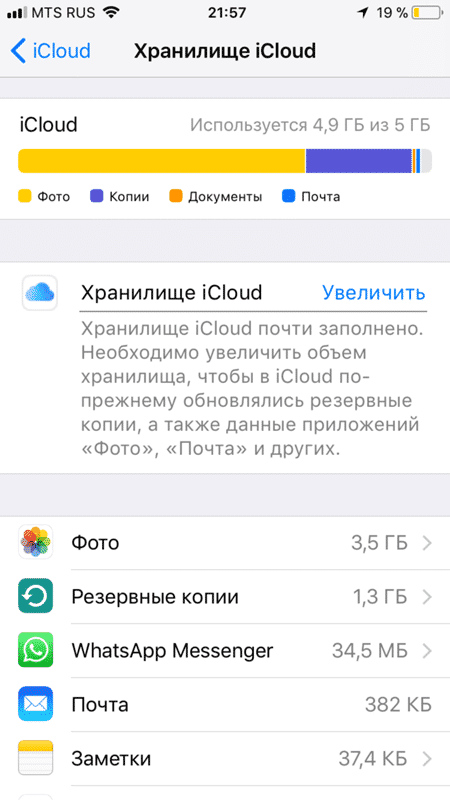
Айклауд заполнен что делать?
Первоначально, необходимо зайти в само приложение iCloud, который каждый мог видеть в общем меню с приложениями. В главном меню Вы сможете увидеть насколько хранилище заполнено, а также элементы по управлению Айклауд. Следует обратить особое внимание на тип информации, которая занимает наибольшее пространство, ведь при необходимости ручной очистки, мы будем производить анализ определенной информации – графической, либо системной.
Если у Вас сильно ограничено место в хранилище (по стандарту 5 Гб), то следует в первую очередь заняться удалением резервных копий. Если Вы хотите, чтобы в экстренном случае можно было восстановить всю информацию с iPhone – предварительно скопируйте последнюю резервную копию на компьютер. Также можно удалить текущие бэкапы и создать новый, чтобы точно сохранить всю свежую информацию на устройстве. Очистка производится при выборе раздела. Вы можете удалять копии штучно, либо же полностью очистить раздел с резервированной информацией.
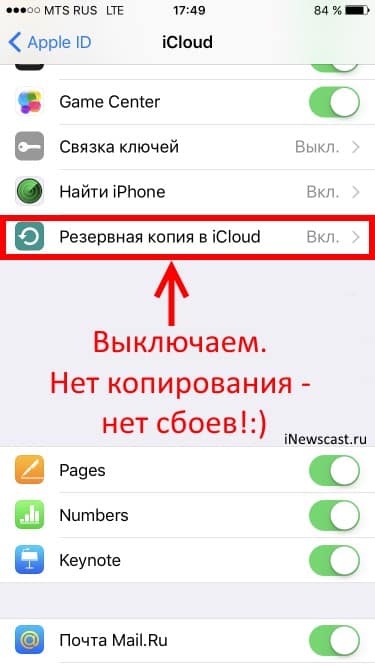
Память Айклауд заполнена на Айфоне
Мы ознакомились с вариантом очистки хранилища посредством удаления информации, которая может быть лишней. Чтобы предотвратить в будущем появление новых резервных копий, а также сохранение фотографий и видео, которые могут никогда не пригодится – следует отключить автоматическую синхронизацию для определенных типов информации. Данная процедура производится в главном меню iCloud. Достаточно зайти в «Управление хранилищем» и отключить резервирование мультимедиа данных, которые не страшно утерять.
Основная задача хранилища – защитить ценную информацию. Многие пользуются смартфоном не только для развлечений и общения, но также и для решения деловых вопросов. Именно поэтому, мы рекомендуем резервировать лишь ценную информацию, потеря которой может сильно Вас расстроить. Также мы описали вариант, как сохранить абсолютно всю информацию с iPhone на компьютере, либо Mac буке. Достаточно скопировать свежую резервную копию.
Следуя вышеописанным инструкциям, Вы сможете избавиться от проблем связанных с заполненным хранилищем. Действительно, пользователи имеющие стандартный размер хранилища на 5 Гб часто жалуются на нехватку пространства, а ведь основная причина – сохранение информации в автоматическом режиме без перебора. Поэтому следует в любом случае ограничивать возможности резервного копирования во избежание возникновения подобных проблем в будущем.